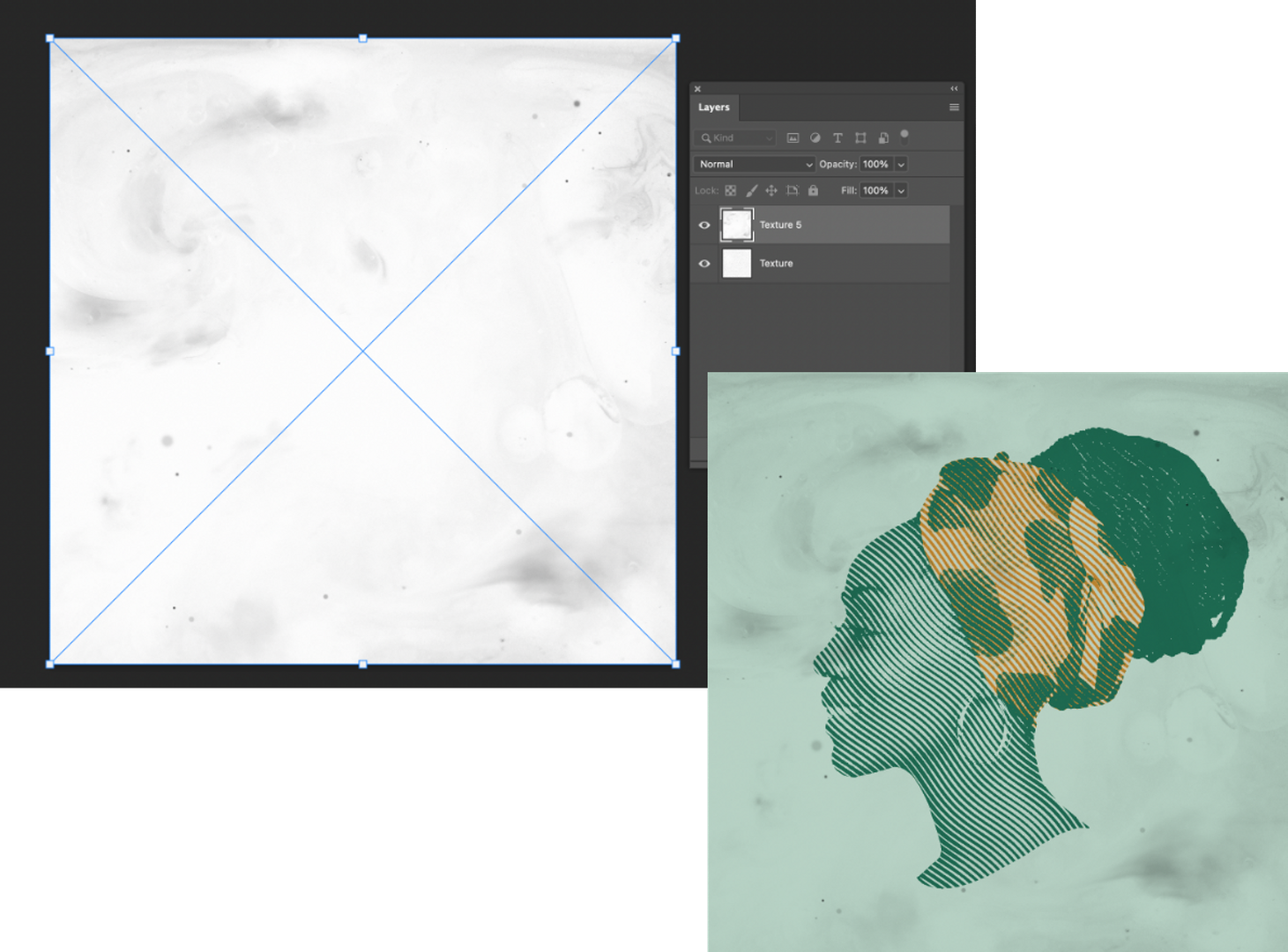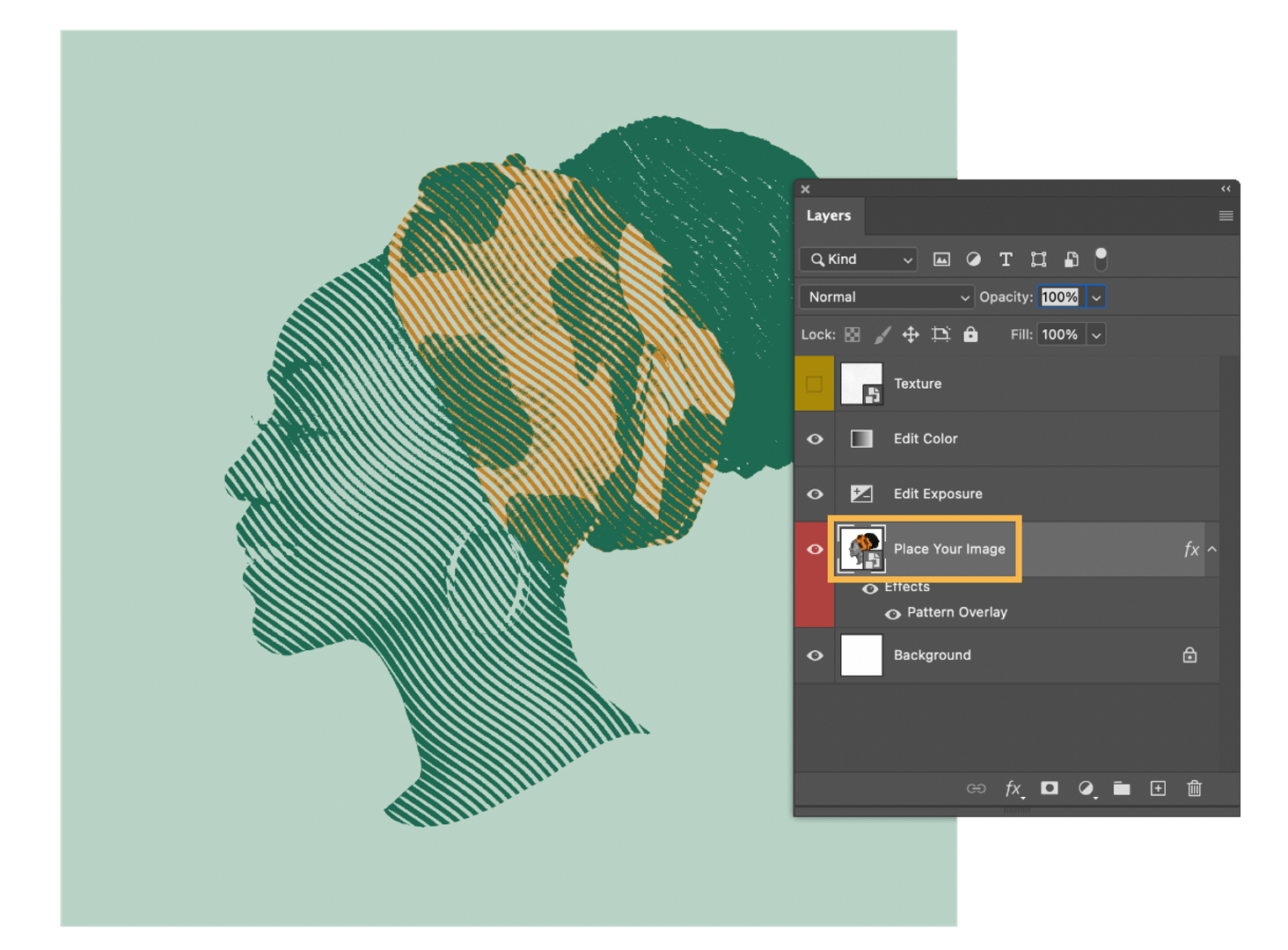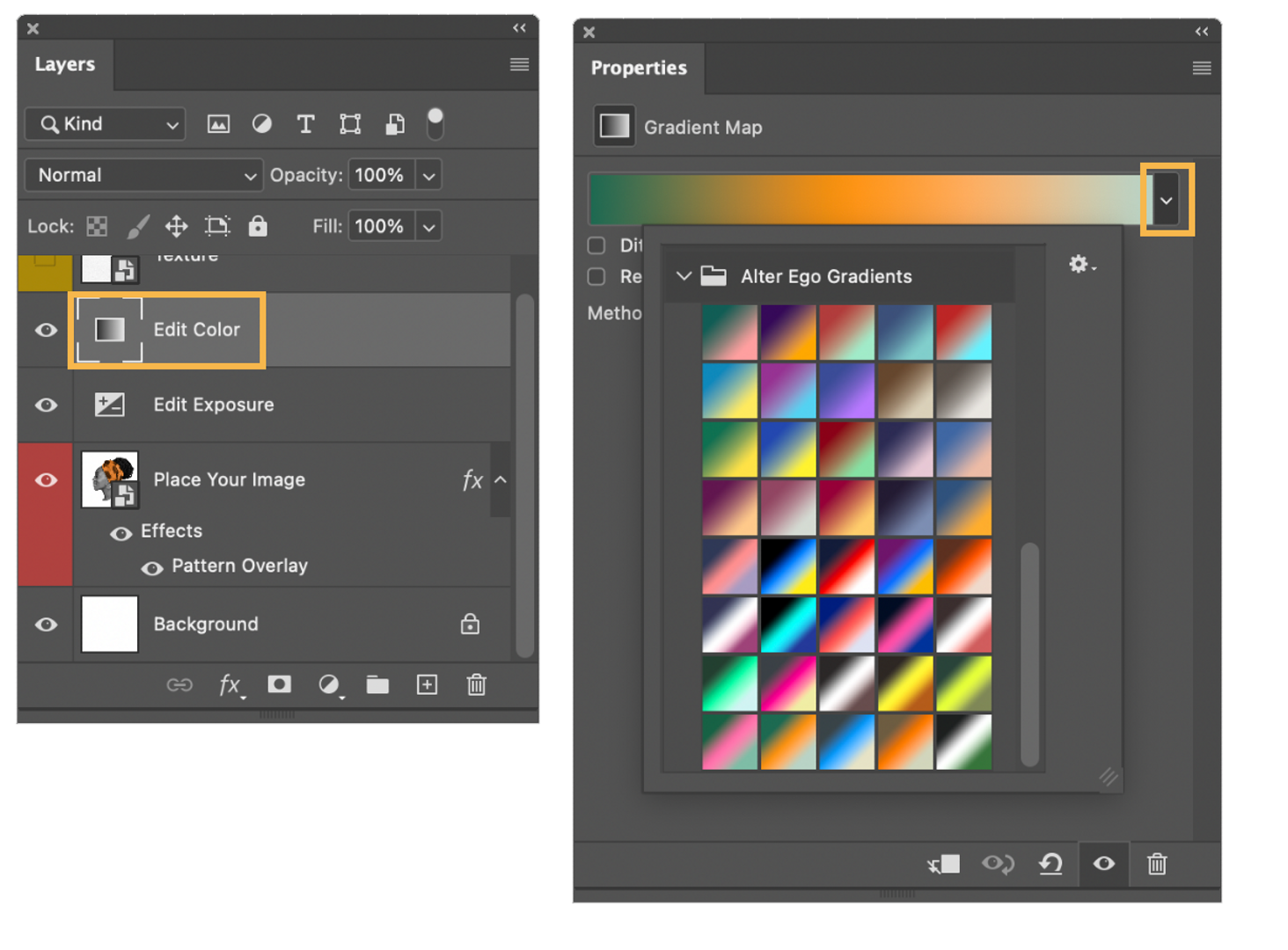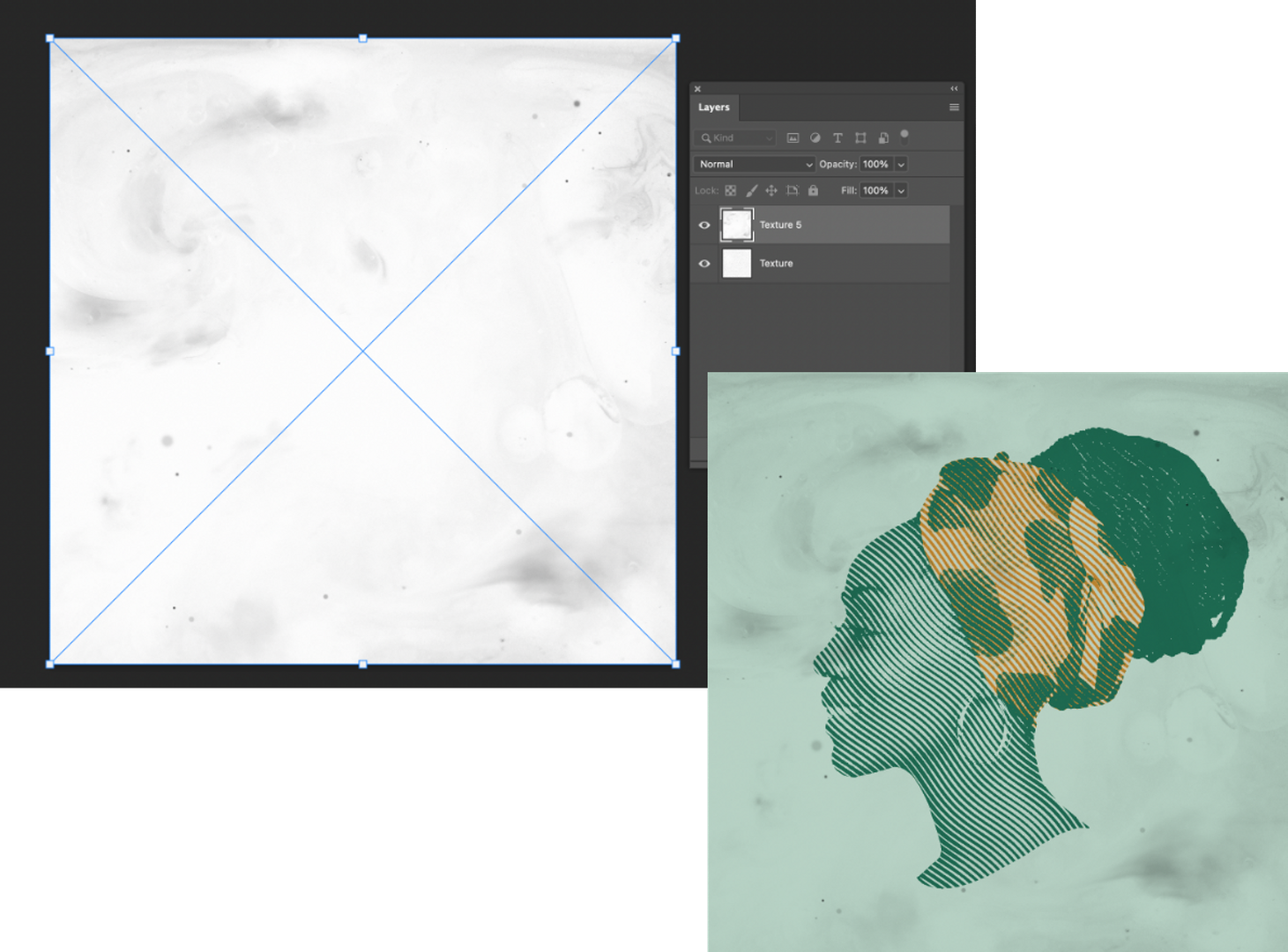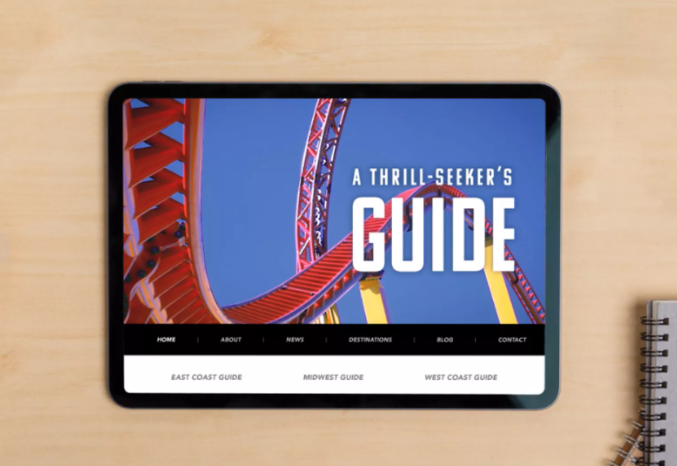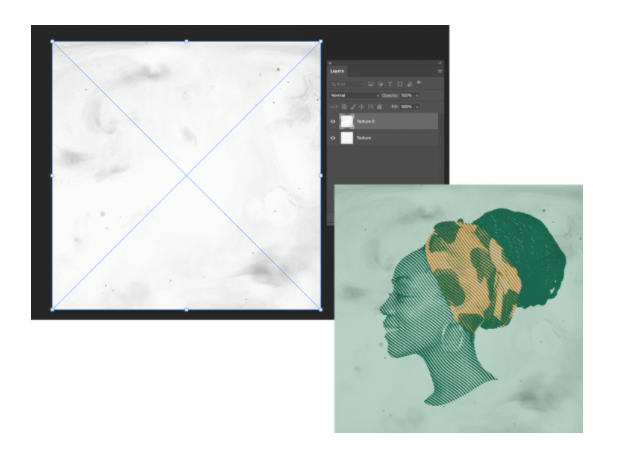在 Photoshop 中打开 Alter Ego Effect.psd。双击 Place Your Image 图层中的智能对象图标。将打开一个新文件。将图像拖放到“将您的图像放置在此处”画板中,根据需要调整其大小,点击 Return 以放置它,然后保存文件。单击返回原始文件,该文件将使用新图像进行更新。
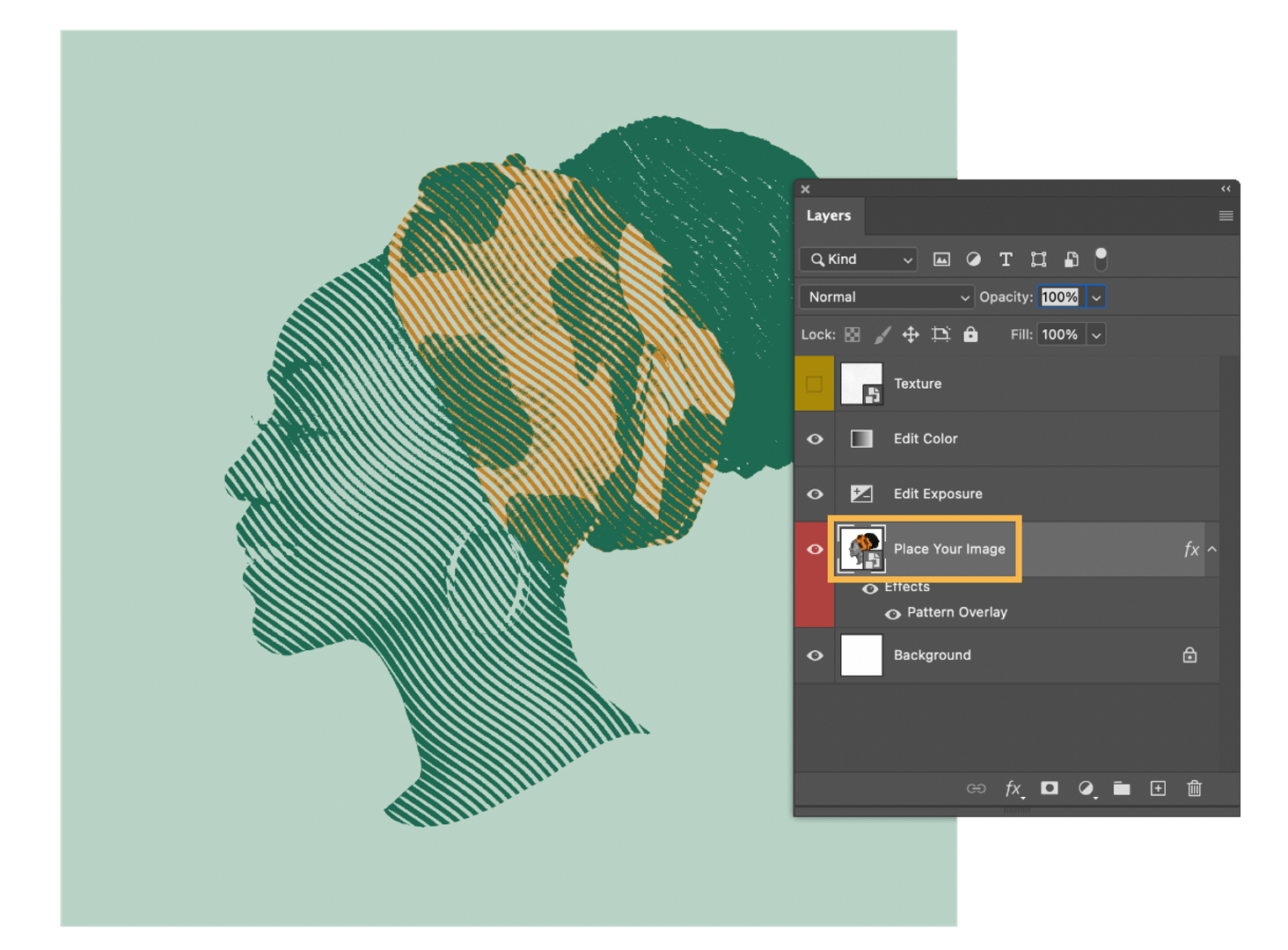
双击 Place Your Image 图层下的 Pattern Overlay。从图案下拉菜单中选择一种 Alter Ego 半色调图案。通过更改混合模式、不透明度和比例来调整外观。
双击编辑颜色图标打开渐变贴图。在渐变面板下拉菜单中找到 Alter Ego Gradient 文件夹,或使用任何其他渐变。
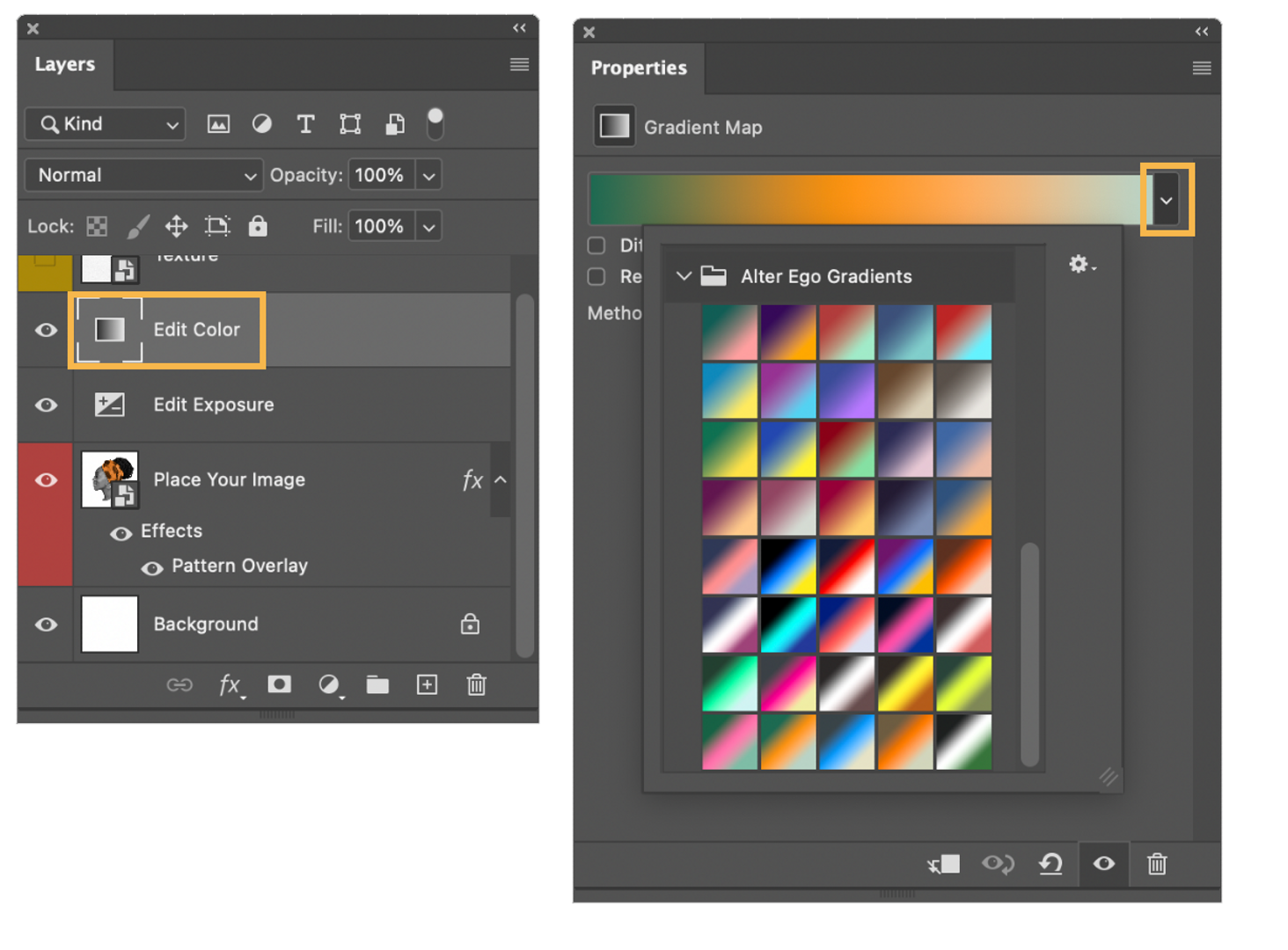
双击编辑曝光图标打开曝光调整图层。调整曝光、偏移和 Gamma 以进一步细化和更改图像的颜色。
双击纹理图标。将打开一个新文件。打开 Alter Ego Texture 文件夹,选择一个纹理,然后将其拖放到纹理画板上。如果需要,调整大小,点击 Return 放置它,然后保存文件。单击返回原始文件,该文件将使用新纹理进行更新。表面纹理将为您的图像提供纸张表面的颗粒状缺陷;半色调纹理将添加更多模拟垃圾和字符。您可以添加多个;尝试将它们分层以获得不同的外观。